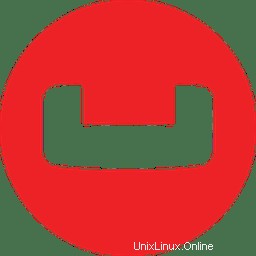
En este tutorial, le mostraremos cómo instalar Couchbase en Ubuntu 18.04 LTS. Para aquellos de ustedes que no lo sabían, Couchbase es un código abierto, distribuido basado en valores clave. Base de datos NoSQL. Viene en dos sabores:Enterprise Edition (EE) y Community Edition (CE). Por lo general, primero en ser lanzado con nuevas actualizaciones y correcciones de errores después de las pruebas y los procesos de control de calidad, Enterprise Edition es la edición más actualizada. de Couchbase. Siguiendo el ejemplo, la Community Edition se lanza poco después.
Este artículo asume que tiene al menos conocimientos básicos de Linux, sabe cómo usar el shell y, lo que es más importante, aloja su sitio en su propio VPS. La instalación es bastante simple y asume que se están ejecutando en la cuenta raíz, si no, es posible que deba agregar 'sudo ' a los comandos para obtener privilegios de root. Le mostraré la instalación paso a paso de Couchbase en un servidor Ubuntu 18.04 LTS (Bionic Beaver).
Requisitos previos
- Un servidor que ejecute uno de los siguientes sistemas operativos:Ubuntu 18.04 LTS (Bionic Beaver).
- Se recomienda que utilice una instalación de sistema operativo nueva para evitar posibles problemas.
- Acceso SSH al servidor (o simplemente abra Terminal si está en una computadora de escritorio).
- Un
non-root sudo usero acceder alroot user. Recomendamos actuar como unnon-root sudo user, sin embargo, puede dañar su sistema si no tiene cuidado al actuar como root.
Instalar Couchbase en Ubuntu 18.04 LTS Bionic Beaver
Paso 1. Primero, asegúrese de que todos los paquetes de su sistema estén actualizados ejecutando el siguiente apt-get comandos en la terminal.
sudo apt-get update sudo apt-get upgrade sudo apt install gdebi-core
Paso 2. Instalación de Couchbase en Ubuntu 18.04 LTS.
Ahora descargamos el paquete Debian de Couchbase Server. Si la versión de Ubuntu 18.04 aún no está disponible, la versión 16.04 funcionará bien:
### COUCHBASE SERVER COMMUNITY EDITION ### wget https://packages.couchbase.com/releases/5.0.1/couchbase-server-community_5.0.1-ubuntu16.04_amd64.deb ### COUCHBASE SERVER ENTERPRISE EDITION ### wget https://packages.couchbase.com/releases/5.0.1/couchbase-server-enterprise_5.0.1-ubuntu16.04_amd64.deb
A continuación, instale el paquete DEB del servidor Couchbase descargado previamente:
sudo gdebi couchbase-server-enterprise_5.0.1-ubuntu16.04_amd64.deb
Después de la instalación, su servidor Couchbase debería estar en funcionamiento:
service couchbase-server status
Paso 3. Configure las reglas de firewall de Couchbase.
Utilice el siguiente comando para permitir los puertos TCP entrantes en el firewall UFW según lo requiera el servidor Couchbase:
sudo ufw allow from any to any port 369,8091:8094,9100:9105,9998,9999,11209:11211,11214,11215,18091:18093,21100:21299 proto tcp
Paso 4. Acceso a Couchbase.
Couchbase estará disponible en el puerto HTTP 80 de manera predeterminada. Abra su navegador favorito y vaya a http://yourdomain.com:8091 o http://your-server-ip:8091 y complete los pasos necesarios para finalizar la instalación.
¡Felicitaciones! Ha instalado Couchbase con éxito. Gracias por usar este tutorial para instalar el navegador Vivaldi en el sistema Ubuntu 18.04 LTS (Bionic Beaver). Para obtener ayuda adicional o información útil, le recomendamos que consulte el sitio web oficial de Couchbase.